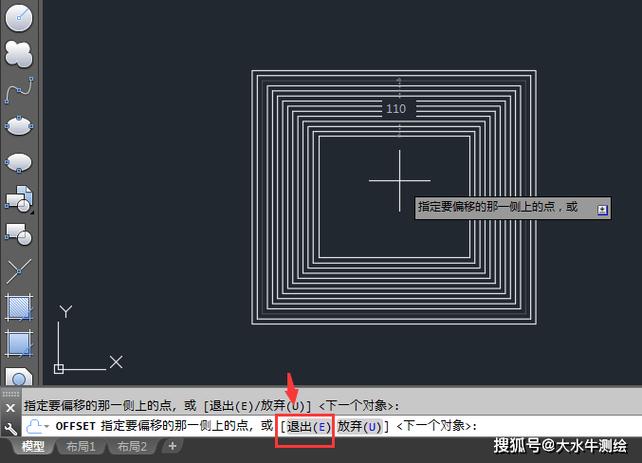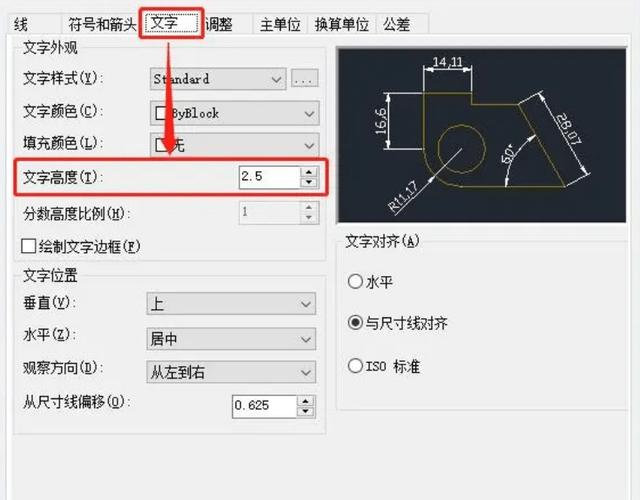本文概述:在使用CAD软件时,尤其是在创建图纸或进行复杂的设计时,准确地调整坐标系至图形中心可以显著提高工作的效率和精确度。本文将详细讨论如何在CAD中将坐标移至图形中心的方法及其重要性。
在现代设计和工程领域,计算机辅助设计(即CAD)已经成为不可或缺的工具。利用CAD进行设计,可以帮助设计师和工程师实现更高的精度和效率。而在使用CAD软件进行制图时,一个常见的需求就是将坐标系的原点移动到图形的
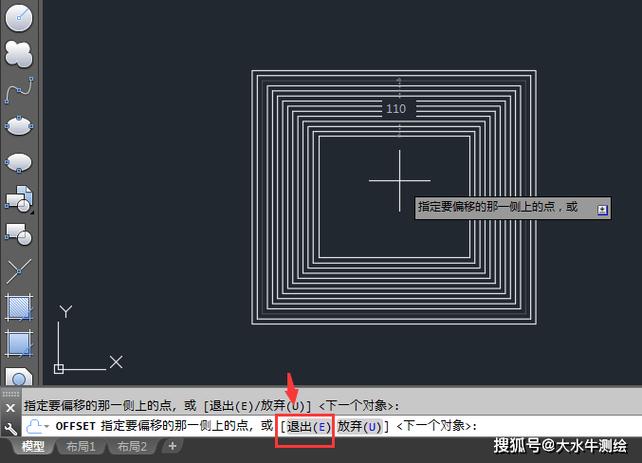
中心
位置。这不仅有助于简化设计过程,还能确保设计图纸的整齐与易读。首先,我们需要了解为什么要将
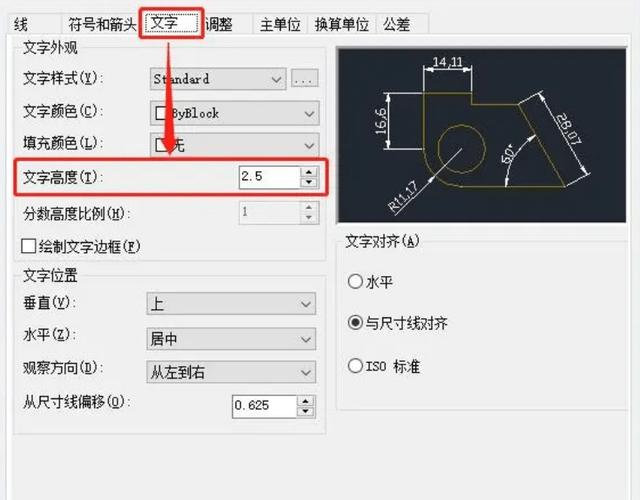
坐标系
移至图形中心。这样做的好处之一是能够使设计的各个部分更加均衡。当坐标系被正确设置在图形中心时,对称性检查、尺寸标注以及其他测量工作都变得更加简单。此外,在某些情况下,例如进行旋转操作或镜像操作时,将中心作为参考点更为合理。而且,从计算机的数学处理角度来看,通过设置图形中心为原点,也可以减少误差积累,提高计算的精度。接下来,让我们深入探讨如何在CAD软件中实现这个目标。虽然不同版本的CAD软件可能界面略有不同,但基本原理大同小异。1. **选择坐标系移动工具**:首先,我们需要找到软件中用于移动坐标系的工具。在AutoCAD中,可以使用“UCS”命令来开启用户坐标系的设置功能。这一命令允许用户定义新的坐标系,而不必拘泥于默认的世界坐标系。2. **识别图形中心**:要想成功将
坐标
系移动到图形中心,首先必须准确识别出图形的几何中心。对于多边形或者复杂图形,可以通过CAD中的对象捕捉工具(OSNAP)来找到中心点。例如,在AutoCAD中,可以利用“中心点”捕捉选项来确定圆或椭圆的中心。在复杂的任意形状中,通常需要先建立一个辅助几何,使中心点显而易见。3. **设定新的坐标系原点**:一旦中心点被识别出来,就可以用“UCS”命令将其设为新的
坐标系
原点。输入“UCS”命令后,选择“原点”选项,然后点击图形的中心点来完成操作。这将会把用户坐标系的原点移动到设计中心,而不影响已有的图形内容。4. **保存并验证设置**:完成设置后,不妨保存设计,然后进行一些简单的验证操作。尝试使用一些基本命令,如绘制线条、进行旋转或通过查看属性面板来确认设计是否按预期设置在新坐标系中。5. **应用于后续设计**:通过以上步骤设置好中心坐标系后,你可以更方便地进行后续的设计工作。在某些情况下,一个重新定位的坐标系可以使你在进行复杂计算和测量时事半功倍。通过以上步骤,你可以掌握将CAD中的
坐标系
移动至图形中心的技巧。值得注意的是,当进行这一操作时,应确保所有相关图形元素已锁定,以免在操作过程中出现偏移。这种方法不仅适用于AutoCAD,很多其他CAD软件如SolidWorks、SketchUp等也具有类似的功能,只需理解它们的软件界面和命令即可有效操作。总而言之,将CAD坐标系移至图形中心是一项简单但非常实用的技术技能。通过掌握此技能,不仅能够提高CAD设计的精确度,还能提升整体设计的速度与效率。无论你是资深CAD设计师还是刚入门的初学者,这一技巧都能够为你的设计工作带来极大的便利。
BIM技术是未来的趋势,学习、了解掌握更多BIM前言技术是大势所趋,欢迎更多BIMer加入BIM中文网大家庭(http://www.wanbim.com),一起共同探讨学习BIM技术,了解BIM应用!